错误 0x8007017C,云操作无效 - 工作文件夹同步
假设您在 PC或多个设备上设置了工作文件夹,但是当工作文件夹在(Work Folders)Windows 10中同步文件时,您收到错误 0x8007017C, The Cloud Operation is invalid(Error 0x8007017C, The Cloud Operation is invalid)。在这篇文章中,我们将找出潜在的原因,并为问题提供最合适的解决方案。
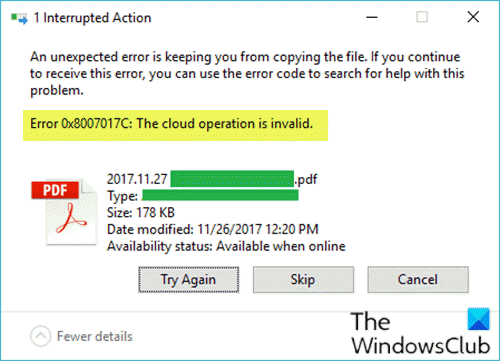
如果启用了按需文件(不要与OneDrive Files On-Demand混淆)访问功能,则会出现此问题。如果您在Windows(Windows) 10 设备上安装了Windows更新KB4592449 ,您也可能会遇到此问题。有问题的更新包含导致工作文件夹(Work Folders)无法将文件从服务器同步到设备的应用程序编程接口 ( API ) 更改。(API)
错误0x8007017C,云操作无效
如果您遇到此问题,您可以尝试以下任一解决方案来解决此问题。
- 卸载错误更新
- 禁用按需文件访问功能
让我们看一下关于列出的每个解决方案所涉及的过程的描述。
1]暂时卸载(Uninstall)错误更新
由于 Windows 更新KB4592449已被确定为工作文件夹同步错误(Work Folder sync error)的罪魁祸首,您只需从设备中卸载更新(uninstall the update)即可解决问题。或者,您可以更新到下一个可用版本,因为我们不建议卸载更新,因为Windows更新通常包括功能增强和安全更新,以保护Windows 10计算机免受恶意软件和病毒攻击。
2]禁用(Disable)按需文件访问功能
您可以使用工作文件夹(Work Folders)控制面板小程序或使用组策略(Group Policy)设置来禁用按需文件访问功能。
如果该功能被禁用,所有用户的文件将从工作文件夹(Folders)服务器下载到您的计算机硬盘驱动器 - 因此请确保您有足够的磁盘空间。如果您在新设备上遇到此问题,您可以在从服务器同步到设备完成后重新启用该功能。
通过控制面板(Control Panel)禁用按需文件访问
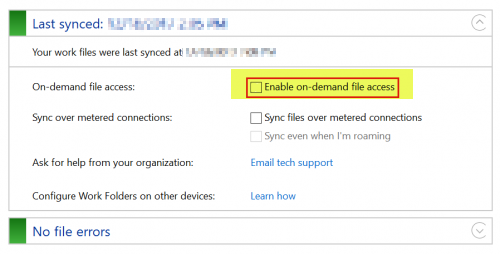
请执行下列操作:
- 按 Windows key + R 调用“运行”对话框。
- 在“运行”对话框中,键入
control并按 Enter 以 打开“控制面板(open Control Panel)” 。 - 在窗口的右上角,将 View by 选项设置为 Category。
- 选择 系统和安全(System and Security)。
- 单击工作文件夹。(Work Folders.)
- 取消选中 启用按需文件访问 (Enable on-demand file access )选项。
- 退出控制面板。
通过组策略(Group Policy)设置禁用按需文件访问
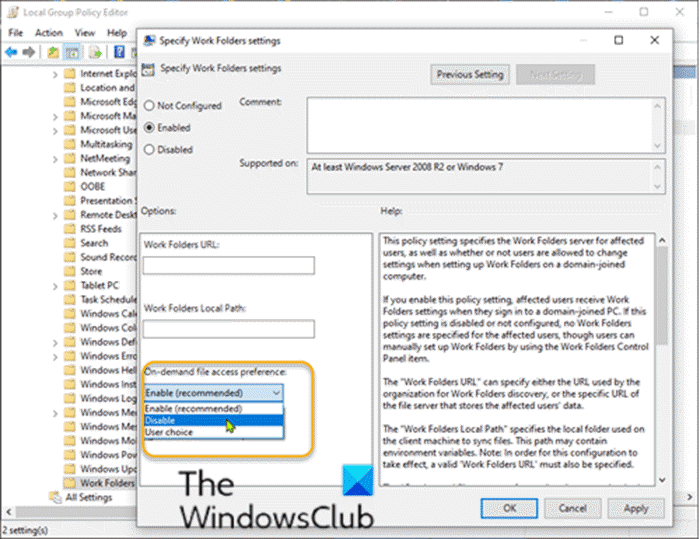
请执行下列操作:
- 按Windows key + R调用“运行”对话框。
- 在运行对话框中键入gpedit.msc并按 Enter打开组策略编辑器(open Group Policy Editor)。
- 在本地组策略编辑器(Local Group Policy Editor)中,使用左窗格导航到以下路径:
User Configuration > Administrative Templates > Windows Components > Work Folders
- 在右侧窗格中,双击指定工作文件夹设置(Specify Work Folders settings) 以编辑其属性。
- 在属性窗口中,将单选按钮设置为Enabled。
- 接下来,在Options:部分下,将On-demand file access 首选项 (On-demand file access preference )设置更改为 Disable。
- 单击应用(Apply)>确定(OK)以保存更改。
- 退出本地组策略编辑器。
就是这样!
Related posts
Error 0x80004005,Operation在Outlook中失败了
Windows Backup error 0x800700E1,Operation没有完成
Error 0x800704C8复制文件时,无法执行Operation
Windows无法验证数字签名(Code 52)
修复存档以未知格式或损坏错误
存根在Windows 10上收到了一个坏data error message
Windows 10中的Fix ShellExecuteEx错误错误
Hid.dll在Windows 10中找不到或丢失错误
驱动程序在\ device \ vboxnetlwf上检测到内部driver error
Fix Crypt32.dll未找到或缺少Windows 11/10错误
Fix Error Code 30038-28更新Office时
SFC未能Repair and DISM演出error 0x800f081f在Windows 10
将属性应用于Windows 10中的文件时发生错误
用户注销Windows 10计算机时Fix Event ID 7031或7034错误
Install Realtek HD Audio Driver Failure,Error OxC0000374上Windows 10
Fix Windows 10 Upgrade Install error 0x8007042B - 0x2000D
System error 6118,此工作组的服务器列表不可用
Fix Error 0xC00D3E8E,该物业在Windows 11/10只读
Fix ShellExecuteEx失败;代码error 8235在Windows10
Fix无法在Windows 10上加载SteamUI.dll错误
